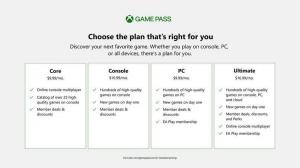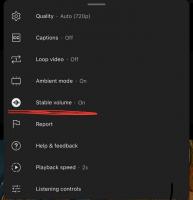Popravite pokvarjene ikone (ponastavite predpomnilnik ikon) v sistemu Windows 10 brez ponovnega zagona
Če so ikone v raziskovalcu datotek Windows 10 videti čudne ali pokvarjene, je morda vaš predpomnilnik ikon poškodovan. Ta težava je zelo pogosta pri vseh različicah sistema Windows. V tem članku bomo videli, kako popraviti pokvarjene ikone in ponastaviti predpomnilnik ikon brez ponovnega zagona v sistemu Windows 10.
Oglas
Tukaj je nekaj več informacij, zakaj se ikone pokvarijo.
Za hitrejše prikazovanje ikon jih Windows predpomni v datoteko. Ta posebna datoteka vsebuje ikone za številne aplikacije in vrste datotek, zato File Explorerju ni treba ekstrahirati ikon za znane razširitve datotek in aplikacije. To omogoča, da File Explorer deluje hitreje, vendar ima moteč stranski učinek. Če se predpomnilnik kdaj poškoduje ali če Explorer ne osvežuje dovolj redno predpomnilnika ikon, Windows prikaže napačne ikone. Nekatere datoteke v File Explorerju in namizju lahko prenehajo prikazovati prave ikone ali dobijo prazno ikono »neznane vrste datoteke«. Nekatere bližnjice lahko prikažejo napačne ikone. Če želite to popraviti, morate ponastaviti predpomnilnik ikon.
V našem prejšnji članek, smo obravnavali, kako ponastaviti predpomnilnik ikon z orodjem tretje osebe ali s ponovnim zagonom Explorerja. Tukaj je boljši način, da prihranite čas in takoj ponastavite predpomnilnik ikon.
Takole je videti pokvarjen predpomnilnik ikon v akciji. Za moj brskalnik Firefox Nightly Windows 10 prikazuje prazno ikono:
Če ga želite popraviti, naredite naslednje:
- Pritisnite Zmaga + R bližnjične tipke na tipkovnici, da odprete pogovorno okno Zaženi.
- V polje Zaženi vnesite naslednje:
ie4uinit -show

- To bo popravilo pokvarjen predpomnilnik ikon in takoj popravilo ikone:

Uporabite Winaero Tweaker
Lahko izberete Winaero Tweaker, ki je posebej zasnovan za osvežitev predpomnilnika ikon lupine.
- Prenesi Winaero Tweaker.
- Zaženite ga in pojdite na Orodja\Ponastavi predpomnilnik ikon:

- Zdaj vsakič, ko želite osvežiti predpomnilnik ikon, kliknite gumb "Ponastavi predpomnilnik ikon".
Naslednji video prikazuje ta trik v akciji:
Nasvet: lahko naročite se na Winaero na YouTubu.